当人们看到苹果平板那华丽丽的桌面后,电脑上的Win7桌面好像就有点OUT了,赶紧把Win7桌面武装起来,到微软官方网站下个Win7主题。找到一款好主题很简单,火影忍者、愤怒的小鸟等上百款Win7主题任你挑选。根据提示安装完成Win7主题后,一些困扰用户的问题出现了。Win7主题中的图片虽然华丽,但是华丽过度就会带来凌乱的感觉,这让Win7桌面中的一些图标都“迷失”在背景中。试着更换几个Win7主题,类似事件频有发生,想删掉此类图片,却发现Win7桌面设置中没有删除选项。如何让Win7主题中的图片随我所愿?下面就教给大家更改官网Win7主题背景图片的方法(小提示:Win7主题只能在 Win7家庭高级版、专业版、企业版或旗舰版中使用)。
首先下载并安装一款Win7主题。在桌面右键点击进入个性化这个选项(如图1),进入后点击联机获取更多主题便可进入微软官网的Win7主题库,在这里就可以选择精美Win7主题。下载完成后,双击便可安装此主题,当安装完成,电脑的主题会自动切换到刚装好的主题。
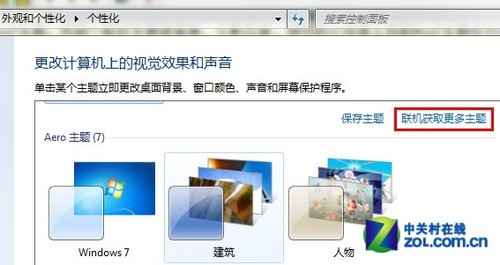
马上就要教给大家如何添加和删除官方Win7主题中的一些图片。首先大家可以看到在Win7桌面背景的设置中有这么一行(如图2)。没错这就是此主题的存放在电脑中的路径,沿着这个路径找到此主题(如图3),剩下要做的就是随心所欲的更换Win7官方主题的背景。Win7主题路径:系统盘符C:\用户\Administrator\AppData\Local\Microsoft\Windows\Themes\
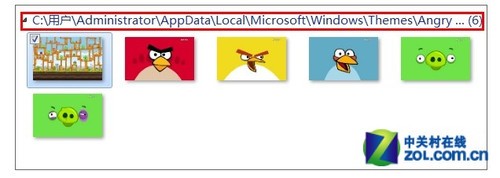
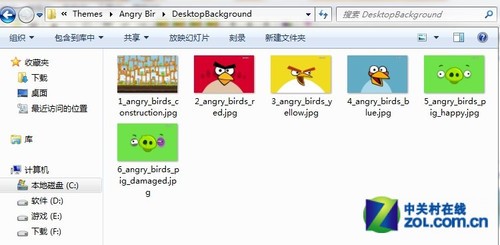
简单几步就可让官方Win7主题图片更换,自己动手制作靓图,让它成为你Win7主题中一道亮丽的风景线。Win7主题中背景的幻灯效果需要用户注意,对于一些使用笔记本的用户当电脑没有连接电源时,请暂时关闭Win7桌面背景的幻灯效果,因为这个功能会带来更高电量消耗,关闭Win7桌面的幻灯效果可以使电脑运行更长久。
